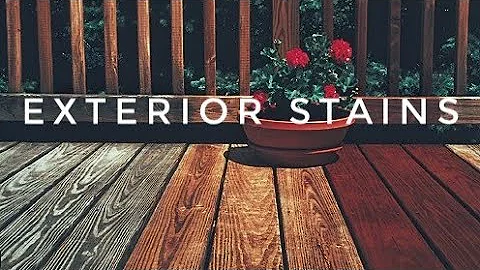Personaliza tus productos de PLR fácilmente con Canva
Table of Contents
- 📌 Introducción
- 📌 Importar el archivo en Canva
- 📌 Rebranding del producto
- 📌 Personalización de las páginas individuales
- 📌 Cambiar la imagen de perfil
- 📌 Cambiar las fuentes
- 📌 Añadir o eliminar contenido
- 📌 Guardar y descargar el producto
- 📌 Consejos adicionales para optimizar el uso de Canva
Introducción
En este artículo, aprenderemos cómo utilizar Canva para importar y personalizar un producto de PLR. Canva es una herramienta de diseño en línea que nos permite crear y editar diversos elementos visuales, como folletos, presentaciones y contenido para redes sociales. Con sus características intuitivas y fáciles de usar, Canva se ha convertido en una opción popular para aquellos que desean reutilizar productos de PLR y personalizarlos de acuerdo con sus necesidades y marca. A lo largo de este artículo, exploraremos los pasos necesarios para importar un archivo de PLR en Canva y cómo realizar Rebranding y personalización efectiva para obtener un producto único y de alta calidad.
Importar el archivo en Canva
Antes de poder comenzar a personalizar un producto de PLR en Canva, primero debemos importar el archivo. Sigue estos pasos para realizar la importación:
- Accede a Canva y haz clic en "Cargar" en la esquina superior derecha de la pantalla.
- Selecciona "Elegir archivo" y busca el archivo de PLR que deseas importar.
- Una vez seleccionado el archivo, aparecerá un mensaje indicando que se está importando. Espera a que el proceso finalice.
Rebranding del producto
Una vez que hayas importado con éxito el archivo de PLR en Canva, el siguiente paso es realizar el Rebranding del producto para adaptarlo a tu marca y preferencias. Aquí tienes algunas pautas a seguir:
- Haz clic en "Estilos" en el lado izquierdo de la pantalla. Aquí puedes encontrar combinaciones preestablecidas de colores y fuentes que puedes utilizar.
- Selecciona la combinación que más te guste y haz clic en ella.
- Para aplicar esta combinación a todas las páginas del producto, haz clic en "Aplicar a todas las páginas".
- Canva personalizará automáticamente todo el producto con tus colores y fuentes seleccionadas.
Personalización de las páginas individuales
Aunque Canva realiza la mayor parte de la personalización automáticamente, es posible que encuentres páginas que requieren ajustes adicionales. Sigue estos pasos para personalizar las páginas individuales:
- Haz clic en la sección específica de la página que deseas ajustar.
- En la parte superior, haz clic en "Espaciado de línea" para ajustar el espaciado entre líneas.
- Utiliza el control deslizante para ajustar el espaciado según tus preferencias.
- Si es necesario, también puedes ajustar el espaciado entre letras utilizando el mismo método.
Cambiar la imagen de perfil
Para asegurarte de que el producto de PLR sea personalizado y único, es importante cambiar la imagen de perfil. Sigue estos pasos para hacerlo:
- Busca la página que contiene la imagen de perfil actual.
- Haz clic en la imagen y selecciona la opción de cambio de imagen.
- Selecciona una imagen que refleje tu marca o preferencias personales.
- Asegúrate de guardar los cambios y aplicarlos a todas las páginas, si es necesario.
Cambiar las fuentes
Las fuentes son otro aspecto clave de la personalización de un producto de PLR en Canva. Si no te gusta la fuente predeterminada, sigue estos pasos para cambiarla:
- Haz clic en el texto que deseas modificar.
- En la parte superior, haz clic en "Fuentes" y selecciona una fuente alternativa de la lista desplegable.
- Explora diferentes fuentes hasta encontrar la que se ajuste mejor a tus necesidades.
- Repite este proceso para todos los textos que desees modificar.
Añadir o eliminar contenido
Una de las ventajas de utilizar Canva para personalizar un producto de PLR es la capacidad de añadir o eliminar contenido según tus necesidades. Puedes seguir estos pasos para hacerlo:
- Identifica las secciones del producto que deseas modificar.
- Haz clic en la sección y utiliza las herramientas de edición para añadir o eliminar texto, imágenes u otros elementos visuales.
- Asegúrate de mantener el contenido relevante y coherente con la temática del producto.
Guardar y descargar el producto
Una vez que hayas completado el proceso de personalización, es importante guardar y descargar el producto para su uso posterior. Sigue estos pasos para hacerlo:
- Haz clic en "Compartir" en la esquina superior derecha de la pantalla.
- Selecciona "Descargar" y elige el formato de archivo deseado, como PDF o imagen.
- Espera a que la descarga se complete y guarda el archivo en tu dispositivo.
Consejos adicionales para optimizar el uso de Canva
Aquí tienes algunos consejos adicionales para maximizar tu experiencia con Canva y obtener resultados de alta calidad:
- Explora las plantillas preestablecidas de Canva para obtener ideas de diseño y ahorrar tiempo.
- Utiliza la función de "batching" para crear varios elementos visuales de una sola vez.
- Experimenta con diferentes combinaciones de colores y fuentes para encontrar la que mejor se adapte a tu marca.
- Aprovecha las herramientas de edición de Canva para ajustar el diseño y el contenido según tus necesidades.
¡Con estos pasos y consejos, estarás listo para personalizar y optimizar tus productos de PLR utilizando Canva!
Pros
- Canva ofrece una interfaz fácil de usar y numerosas herramientas de diseño para personalizar productos de PLR.
- La función de "batching" de Canva permite crear varios elementos visuales de una sola vez, ahorrando tiempo y esfuerzo.
- Hay una amplia selección de plantillas preestablecidas que pueden servir de inspiración y facilitar el proceso de diseño.
Contras
- La versión gratuita de Canva tiene limitaciones en términos de funciones y acceso a ciertos elementos y plantillas.
- Al personalizar productos de PLR, es importante mantener el contenido relevante y asegurarse de no infringir derechos de autor.
Highlights
- Canva is a versatile online design tool that allows you to customize PLR products easily.
- Importing a PLR file into Canva is straightforward and can be done with just a few clicks.
- Canva offers various customization options including rebranding, changing fonts, and adding/removing content.
- The "batching" feature of Canva allows you to create multiple visual elements at once, saving time and effort.
- Remember to save and download your customized PLR product for future use.
FAQ
Q: ¿Puedo utilizar Canva de forma gratuita para personalizar productos de PLR?
A: Sí, Canva ofrece una versión gratuita con funciones limitadas que aún te permite personalizar productos de PLR. Sin embargo, ten en cuenta que algunas características y elementos pueden estar restringidos a la versión de pago.
Q: ¿Puedo agregar contenido adicional a un producto de PLR en Canva?
A: Sí, puedes agregar o eliminar contenido según tus necesidades en Canva. Esto te permite personalizar aún más el producto de PLR y adaptarlo a tus necesidades específicas.
Q: ¿Es legal utilizar productos de PLR en Canva?
A: Sí, siempre y cuando sigas las restricciones y licencias establecidas por el vendedor original del producto de PLR. Asegúrate de verificar las condiciones de uso y respetar los derechos de autor correspondientes.
Q: ¿Cuáles son los formatos de descarga disponibles en Canva?
A: Puedes descargar tus productos de Canva en varios formatos, como PDF, imagen (PNG/JPG), o incluso archivos de video en ciertos casos.
Q: ¿Puedo utilizar Canva para personalizar productos de PLR en otros idiomas además del español?
A: Sí, Canva es una plataforma multilingüe que admite varios idiomas, lo que te permite personalizar productos de PLR en diferentes idiomas según tus necesidades.
 WHY YOU SHOULD CHOOSE Proseoai
WHY YOU SHOULD CHOOSE Proseoai